USB4やUSB Type-Cの仕様書を元に、USB4を解説します。
USB4とは
USB4は、いくつかの種類に分けることのできるUSBの仕様のうちの「データ転送に関する仕様」に当たります。
| データ転送に関する仕様 | USB4 / USB 3.2 / USB 2.0 |
|---|---|
| 電力供給に関する仕様 | USB Power Delivery (USB PD) / USB Battery Charging (USB BC) |
| コネクターやケーブルに関する仕様 | USB Type-C / USB 3.1 Legacy Cable and Connector |
データ転送に関する仕様は2008年にUSB 3.0が登場して以降、USB 3.1、USB 3.2とアップデートされてきました。
USB4はUSB 3.xとは異なる別の仕様であるため、USB4が登場したからといってUSB 3.2という仕様がなくなるわけではなく、USB4が新しく追加される形となります。
USB4の正式名称
USB4の正式名称は「Universal Serial Bus 4」で、それを略して「USB4™」です。「USB 4」や「USB 4.0」ではありません。
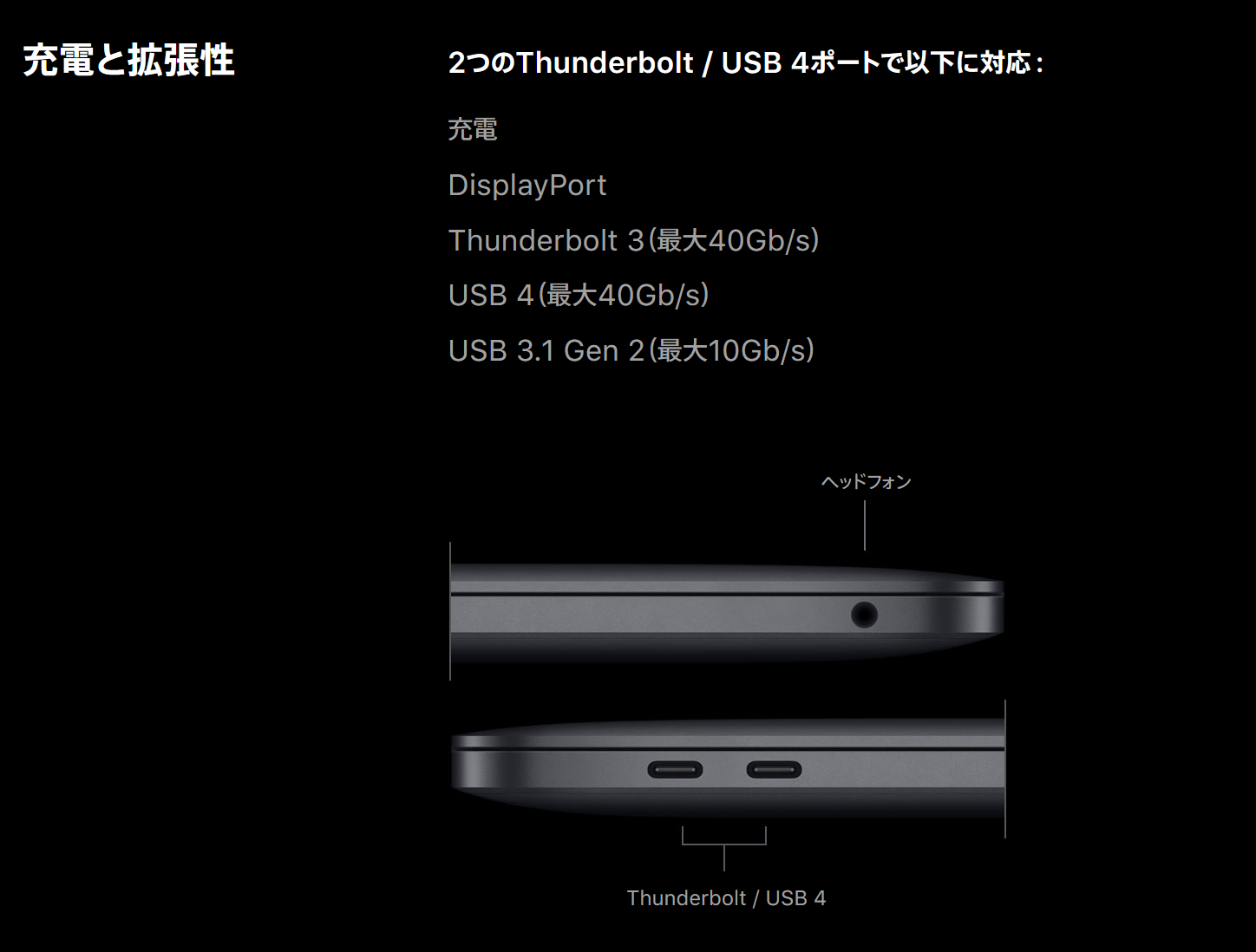
AppleはUSB4のことを「USB 4」表記をしていますが、スペースが入っているので厳密には正しくありません。
USB4の特徴
USB4は最高40Gbps

USB4の最大の特徴は、データ転送速度が強化されていることです。USB 3.1では最高10Gbps、USB 3.2では最高20Gbpsでしたが、USB4は最高40Gbpsまでデータ転送速度が向上しています。
ただし「最高40Gbps」であり、「必ず40Gbps」ではありません。USB4にはUSB4 40GbpsとUSB4 20Gbpsの2種類の動作モードがあり、機器によってはUSB4 20Gbpsにしか対応していない場合があります。
USB4はUSB Type-Cのみ

今までのUSB 2.0・USB 3.xはUSB Standard-A、USB Micro-B、USB Type-Cなど様々なコネクター形状に実装可能でしたが、USB4ではUSB Type-Cのみとなっています。
そのため、USB4のデータ転送を行うためには、USB4またはUSB 3.xに対応している両端がUSB Type-Cのケーブルが必ず必要になります。USB4対応機器同士を変換アダプター経由で無理やり接続した場合はUSB 3.xまたはUSB 2.0での動作となります。
USB4は7.5Wの電力供給が可能
USB 2.0では最大2.5W (5V 0.5A) 、USB 3.xでは最大4.5W (5V 0.9A) の電力を供給することが可能でしたが、USB4では最低でも7.5W (5V 1.5A) の電力を供給できることが仕様上必須となっています。
「最低でも7.5W」というのがポイントで、その気になれば10Wや15Wといった電力を供給できるようにすることも可能です。実際にそのような実装をするかどうかはメーカー次第ですが、供給できる電力が大きければその分バスパワーで動かせるデバイスも増えるため、ユーザーの利便性向上に繋がります。
映像出力に対応
USBはHDMIのような映像用の仕様ではないため、PCなどのUSBポートから映像を出力することはできませんでした。USB Type-Cが登場してからはDisplayPort Alt Modeで映像を出力できるようになりましたが、あれはあくまでコネクターの形状がUSBなだけで、信号的にはDisplayPortです。
しかし、USB4ではついに映像の出力に対応しました。DisplayPort Alt ModeではなくUSB4として映像を出力します。 (まぁUSB4も内部的にはDisplayPortを伝送してるんですが)
USB4のベースになったThunderboltには「Thunderboltモニター」という製品ジャンルがありましたが、将来的にはUSB4でも「USB4モニター」が製品化されると予想されます。
DisplayPort Alt Modeにも対応
USB4の映像出力と紛らわしいですが、USB4ホストはDisplayPort Alt Modeにも対応しています。「USB4の映像出力」と「DisplayPort Alt Mode」は別物です。
今までのUSBの仕様ではDisplayPort Alt Modeへの対応はオプションだったため、例えば同じ「USB 3.1のUSB Type-Cポート」でもDisplayPort Alt Modeに対応しているものもあれば対応していないものもありましたが、USB4ではDisplayPort Alt Modeへの対応が必須となりました。
つまり、USB4ホストは
- USB4による映像出力
- DisplayPort Alt Modeによる映像出力
という2通りの映像出力が可能です。
USB 2.0 / USB 3.xとの互換性
今までUSBがそうだったようにUSB4も既存のUSB製品との下位互換性があり、USB 3.2やUSB 2.0にも対応しています。
一方で、USB4は完全な上位互換ではありません。どこが上位互換ではないのかというと、USB 3.2 Gen 2×2への対応が必須ではない (オプションである) 点です。USB4ケーブルはUSB 3.2 Gen 2×2に必ず対応していますが、PCや周辺機器のUSB4ポートは必ずしもUSB 3.2 Gen 2×2に対応しているわけではなく、USB 3.2 Gen 2×2に対応しているUSB4ポートと、USB 3.2 Gen 2×2に非対応のUSB4ポートがあります。
今のところUSB 3.2 Gen 2×2はごく一部のポータブルSSDなどで使用されているだけなのでUSB 3.2 Gen 2×2非対応でもそこまでデメリットは無いと思われますが、もしUSB 3.2 Gen 2×2を利用予定の場合は注意が必要です。
USB4ケーブルについて
これまでずっと「USB4ケーブル」とひとまとめにしていましたが、実はUSB4ケーブルは2種類あります。
| ケーブルの種類 | 最大ケーブル長 | USB4 | USB PD |
|---|---|---|---|
| USB4 40Gbpsケーブル | 0.8m | 最高40Gbps | 対応 |
| USB4 20Gbpsケーブル | 2.0m | 最高20Gbps | 対応 |
USB4 40Gbpsケーブルは最大0.8m、USB4 20Gbpsケーブルは2.0mまでというのが原則となります (パッシブケーブルの場合) 。ただし、仕様を満たしていればこれを超えるケーブル長でもOKで、実際に1.0mのUSB4 40Gbpsケーブルが製品化されています。
ケーブルがUSB4 20Gbps止まりの場合、接続する機器がUSB4 40Gbpsに対応していたとしてもUSB4 20Gbpsでの動作となってしまうため、性能をフルに発揮させるためにはUSB4 40Gbpsケーブルを使用することが重要です。
ちなみに、USB4のデータ転送には既存のUSB 3.xケーブルも使用可能です。動作はUSB4 20Gbpsとなりますが、従来のUSB 3.xケーブルでもUSB4のデータ転送を行うことができます。
まとめ
- USB4は最高40Gbpsで映像出力もできる
- USB Type-Cオンリー
- USB4ポート
- USB4, USB 3.2 Gen 2×1, USB 2.0に対応
- USB 3.2 Gen 2×2に対応しているどうかはその機器次第
- USB4とDisplayPort Alt Modeによる映像出力に対応
- USB4ケーブル
- USB4, USB 3.2 Gen 2×2, USB 2.0のデータ転送に対応
- USB4 40Gbpsに対応しているケーブルと、USB4 20Gbpsまでのケーブルがある
- 既存のUSB 3.xケーブルもUSB4 20Gbpsケーブルとして使用可能
USB 3.2 Gen 2×2がオプションである点だけは要注意ですが、それを除けば既存のUSBの上位互換であるため、基本的には挿せば動きます。
USB4をより理解するためにはトンネリングやThunderbolt 3との互換性といった部分も知る必要がありますが、普通にUSB4を使う分には必ずしも必要な知識ではないため、本記事では解説しません。気が向いたら別の記事にまとめたいと思います。
参考文献 / References
本記事は以下の仕様書を元に作成しました。
- USB4 Specification, Version 1.0
- USB Type-C Cable and Connector Specification, Release 2.0
- USB Power Delivery Specification, Revision 3.0, Version 2.0
